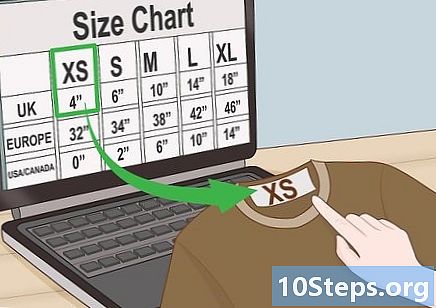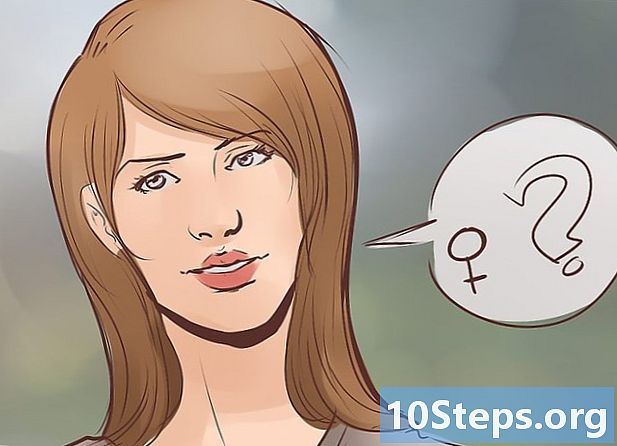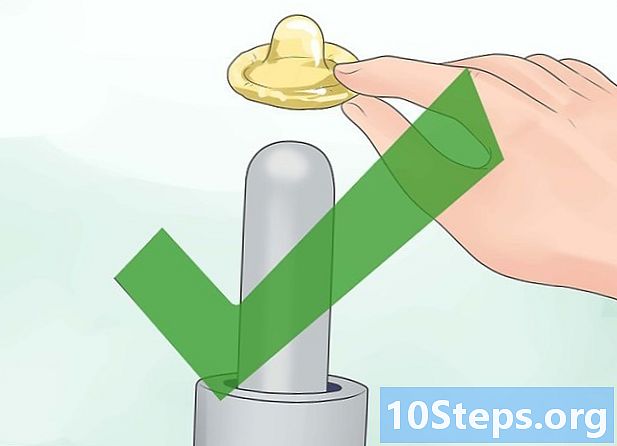Inhoud
Andere sectiesDeze wikiHow leert je hoe je Roku-kanalen kunt verwijderen van je Roku-apparaat en de mobiele app. Als je echter voor een kanaal betaalt, wordt je abonnement niet stopgezet als je het verwijdert en worden er kosten voor in rekening gebracht.
Stappen
Methode 1 van 3: uw Roku-apparaat gebruiken
Zet je tv en Roku aan. Je belangrijkste doel is om op het Roku-startscherm te landen.
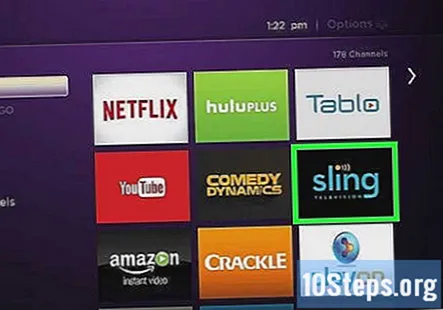
Navigeer naar het kanaal dat u wilt verwijderen. Het kanaal wordt gemarkeerd om aan te geven dat het is geselecteerd.
druk de * knop op uw afstandsbediening. De detailpagina van het kanaal wordt geopend.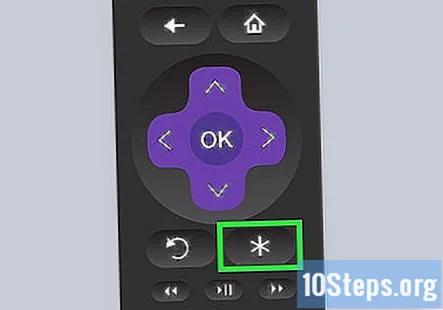
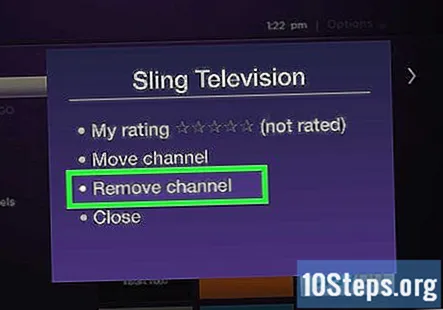
Navigeren naar Kanaal verwijderen en druk op OK. U moet deze actie bevestigen om door te gaan.
Methode 2 van 3: de Roku Channel Store gebruiken op uw Roku-apparaat

Zet je tv en Roku aan. Je belangrijkste doel is om op het Roku-startscherm te landen.
Navigeren naar Streaming kanalen en de Kanaalwinkel. Je zou een optie moeten zien om door "Streaming Channels" te kijken in een menu aan de linkerkant van je scherm; je zou dan de "Channel Store" moeten kunnen openen.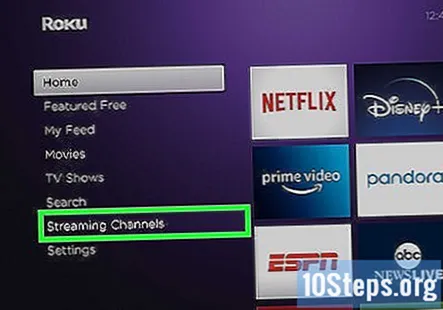
Navigeer naar het kanaal dat u wilt verwijderen. Het kanaal wordt gemarkeerd om aan te geven dat het is geselecteerd.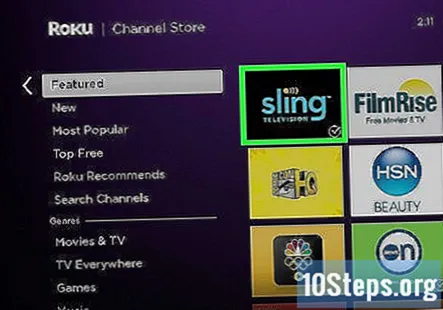
druk op OK op de Roku-afstandsbediening. Dit opent de kanaaldetails.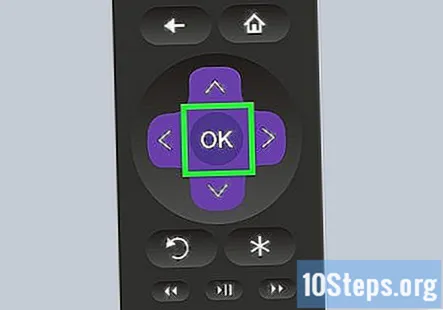
Navigeren naar Kanaal verwijderen en druk op OK. U moet deze actie bevestigen om door te gaan.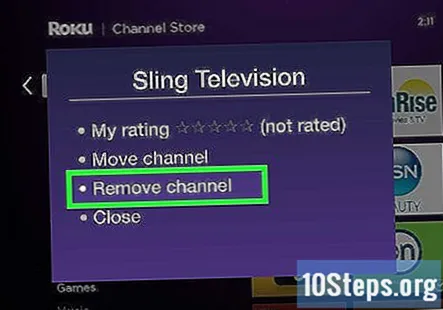
Methode 3 van 3: de Roku Mobile-app gebruiken
Open de mobiele Roku-app op je telefoon of tablet. Dit app-pictogram is het woord 'Roku' in paarse tekst dat u kunt vinden op een van uw startschermen, in de app-lade of door te zoeken.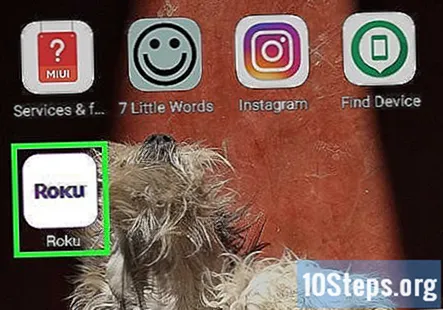
- U kunt de mobiele app gratis downloaden uit de Google Play Store en App Store als u deze niet heeft.
Kraan Kanalen. Je ziet dit onderaan je scherm.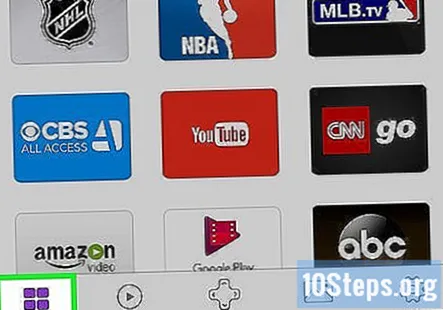
Tik op het tabblad Mijn kanalen. Je ziet dit bovenaan de pagina en er staan al je huidige kanalen op.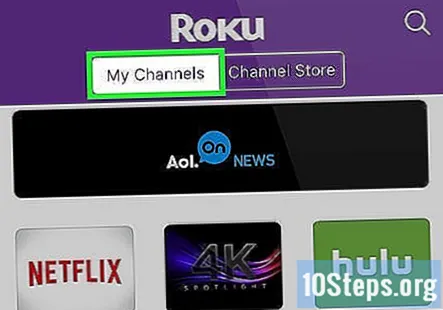
Tik lang op het kanaal dat u wilt verwijderen. Tik en houd uw vinger ingedrukt totdat de pagina met kanaaldetails wordt geopend.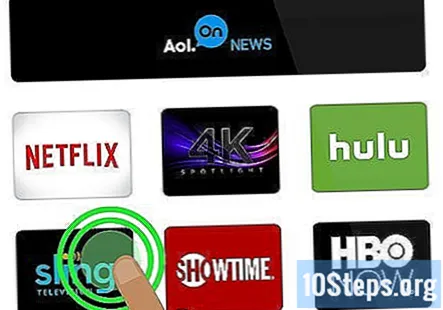
- Een normale tik start het kanaal op je met Roku verbonden tv.
Kraan Verwijderen. U ziet dit aan de rechterkant van het scherm naast 'Starten'.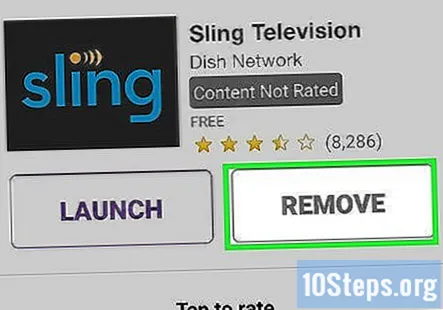
- Mogelijk wordt u gevraagd deze actie te bevestigen door op te tikken Verwijderen nog een keer.
Vragen en antwoorden van de gemeenschap
Tips
- Om te zien of een kanaal dat u wilt verwijderen een abonnementskanaal is, logt u in op https://my.roku.com op uw computer, telefoon of tablet en gaat u naar Beheer je abonnementen. Je moet je kanaalabonnementen opzeggen voordat je het van je kanalen kunt verwijderen.
Bij wikiHow werken we er elke dag hard aan om je toegang te geven tot instructies en informatie die je zullen helpen een beter leven te leiden, of het nu gaat om je veiliger, gezonder of om je welzijn te verbeteren. Temidden van de huidige volksgezondheid en economische crises, wanneer de wereld dramatisch verandert en we allemaal leren en ons aanpassen aan veranderingen in het dagelijks leven, hebben mensen wikiHow meer dan ooit nodig. Uw steun helpt wikiHow om meer diepgaande geïllustreerde artikelen en video's te maken en om ons vertrouwde merk van educatieve inhoud te delen met miljoenen mensen over de hele wereld. Overweeg om vandaag nog een bijdrage te leveren aan wikiHow.